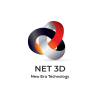تنظیمات قبل از پرینت پرینتر سه بعدی در اسلایسر های مختلف
تنظیمات قبل از پرینت پرینتر سه بعدی در اسلایسر های مختلف
تنظیمات قبل از پرینت پرینتر سه بعدی در اسلایسر های مختلف : سلام در این آموزش در سایت net3d میخواهیم تنظیمات قبل از پرینت را در چند نرم افزار اسلایسر آموزش بدیم و همچنین در موردش بحث کنیم .
سعی کردم محل تنظیمات در نرم افزار های مختلف رو بگم که یک آموزش کامل باشه و نیاز نباشه چندین مقاله در مورد هر کدوم از نرم افزار ها بخوانید .
سعی کردم در چار نرم افزار محبوب مکان تنظیمات هر قسمت رو بگم
نرم افزار های Cura و Slic3r و Simplify3D و FlashPrint که در ایران دوستان از سه نرم افزار اول بیشتر استفاده میکنند مخصوصا کورا

تنظیم دمای نازل و بد
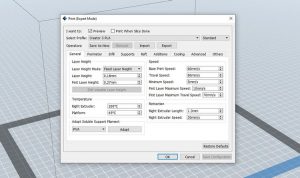
چاپگرهای سه بعدی FDM از موادی به نام ترموپلاستیک برای ایجاد اشیا استفاده می کنند. PLA، ABS و PETG تنها چند نمونه از این پلاستیک ها هستند و همگی نقطه ذوب متفاوتی دارند. دمای نازل شما باید روی دمایی تنظیم شود که با موادی که با آن چاپ می کنید مطابقت داشته باشد، و تنها چند درجه تفاوت می تواند نتایج بسیار متنوعی به شما بدهد.
به عنوان مثال، PLA معمولاً بین 180 تا 200 درجه سانتیگراد به خوبی چاپ می کند، در حالی که ABS در دمای 240 تا 250 درجه سانتیگراد خوب است. ممکن است مجبور شوید دماهای مختلف را آزمایش کنید تا بهترین نتیجه را بگیرید.
دمای بستر یا بد به اندازه دمای نازل مهم نیست، اما همچنان می تواند تفاوت ایجاد کند. داشتن یک بستر در دمای مناسب به چسبیدن مواد به صفحه ساخت شما کمک می کند، در حالی که به جلوگیری از مشکلاتی مانند تاب برداشتن و پای فیل کمک می کند. موادی مانند PLA میتوانند بدون صفحه گرم کار کنند، اما ABS میتواند از دمای بستر بیش از 80 درجه سانتیگراد بهرهمند شود تا بخوبی به بستر چسبیده و از تاب برداشتن جلوگیری شود البته برای ABS بهتر است که محفظه گرم هم داشته باشید .
برای تنظیم کردن دمای نازل و بد در نرم افزار های گفته شده مسیر زیر را دنبال کنید و با توجه به متریال فیلامنت دما ها را تنظیم کنید
- Cura: Print Settings > Custom > Material
- Slic3r: Settings > Filament Settings > Temperature
- Simplify3D: Edit Process Settings > Show Advanced > Temperature
- FlashPrint: Print > General > Temperature
تنظیم ارتفاع لایه یا ضخامت لایه

ارتفاع لایه ضخامت هر لایه پلاستیکی است که در هنگام چاپ روی بستر چاپ قرار می گیرد.
ارتفاع لایه کمتر منجر به مدلهای با وضوح بالاتر و زمان چاپ کندتر میشود، در حالی که ارتفاع لایههای بالاتر باعث کاهش کیفیت و زمان میشود.
باید مطمئن شوید که ارتفاع لایه شما با نازلی که استفاده میکنید کار میکند، اگرچه اکثر اسلایسرها اگر خیلی زیاد یا کم تنظیم کنید به شما هشدار میدهند.
ضخامت یا ارتفاع لایه ارتباط مستقیمی با سایز نازل شما دارد.
اولین لایه هر چاپی مهمترین لایه است و به همین دلیل است که اکثر اسلایسرها گزینه تعیین ارتفاع جداگانه برای آن را ارائه می دهند. داشتن یک لایه اولیه ضخیم تر می تواند به چسبندگی بیشتر به صفحه کمک کند و همچنین پایه مدل را تقویت کند.
برای تنظیم کردن ارتفاع یا ضخامت لایه که پیشنهاد میشود ضریبی از سایز نازل شما باشد در نرم افزار های گفته شده مسیر زیر را دنبال کنید .
- Cura: Print Settings > Custom > Quality
- Slic3r: Settings > Print Settings > Layers and Perimeters
- Simplify3D: Edit Process Settings > Show Advanced > Layer
- FlashPrint: Print > General > Layer
تنظیم سرعت پرینت یا چاپ
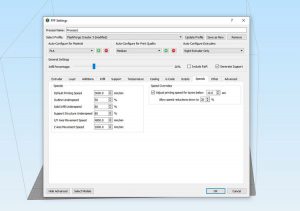
سرعت چاپ سرعتی است که هد چاپ شما در حین چاپ حرکت می کند. افزایش سرعت چاپ، چاپ را سریعتر میکند، اگرچه میتواند به کیفیت چاپ شما نیز آسیب برساند. در کنار این، هر چند، برخی از مواد به دلیل کیفیت، به سرعت چاپ کندتری نیاز دارند.
برای مثال PETG معمولاً با حداکثر سرعت 30 میلیمتر بر ثانیه چاپ میشود تا تراوش و کشش را در نظر بگیرد. PLA و ABS میتوانند کاملاً با سرعت 60 میلیمتر بر ثانیه یا بالاتر کار کنند، اما میتوانید تنظیماتی مانند سرعت بیرونی را تغییر دهید تا کیفیت چاپ نهایی خود را بدون کاهش سرعت چاپ افزایش دهید.
- Cura: Print Settings > Custom > Speed
- Slic3r: Settings > Print Settings > Speed
- Simplify3D: Edit Process Settings > Show Advanced > Speeds
- FlashPrint: Print > General > Speed
تنظیم عقب کشیدن فیلامنت یا Retraction
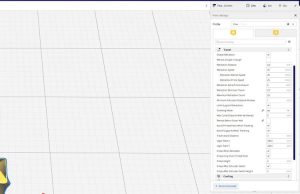
عقب کشیدن یا عقب نشینی فیلامنت زمانی که از یک نقطه به نقطه دیگر هد شما میخواهد حرکت کند اگر این حالت فعال نباشد مقدار از مواد ذوب شده از لبه نقطه قبل به نقطه جدید کشیده میشود .
اکثر چاپگرهای سه بعدی FDM مدرن از اکسترودرها برای جمع کردن فیلامنت در نقاط خاصی در حین چاپ استفاده می کنند. این به جلوگیری از تزریق در هنگام حرکت هد از مکانی به مکان دیگر کمک می کند و همچنین به چاپگر کنترل جریان مواد خارج شده داغ را می دهد.
دقیقاً مانند سرعت چاپ، تنظیمات پس زدن معمولاً بر اساس ماده ای است که با آن چاپ می کنید. مواد کششی مانند PETG و TPU به سرعت انقباض بین 30 تا 80 میلیمتر بر ثانیه، همراه با فواصل پسکشی 2 تا 5 میلیمتر نیاز دارند. در مقابل، PLA با سرعت 50 میلی متر و فاصله 0.5 تا 1 میلی متر خوب است.
- Cura: Print Settings > Custom > Travel
- Slic3r: Settings > Printer Settings > Extruder
- Simplify3D: Edit Process Settings > Show Advanced > Extruder > Ooze Control
- FlashPrint: Print > General > Retraction
تنظیم مقدار پر شوندگی Infill و ضخامت دیواره ها
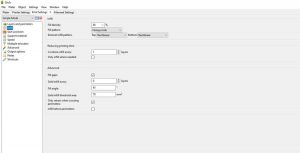
مقدار پرشوندگی مسئله بسیار مهمی در پرینتر سه بعدی میباشد شما مقدار پر شنودگی قطعه را باید نسبت به قطعه و مدل انتخاب کنید 10 تا 20 درصد پر کردن برای اکثریت قریب به اتفاق چاپ ها کافی است، اگرچه اگر می خواهید یک قطعه محکمی داشته باشد، ممکن است بیشتر بخواهید پر شود پس درصد پرشوندگی یا اینفیل آن را بیشتر کنید .
در کنار پر کردن، میتوانید ضخامت لایههای بیرونی چاپ خود را نیز تغییر دهید. معمولاً بین سه تا پنج لایه برای قویتر کردن چاپ کافی است، اما این چیزی است که میتوان آن را تغییر داد تا زمان تکمیل چاپ شما کاهش یابد. دیوارهای بیش از حد نازک می توانند منجر به نمایان شدن الگوی پرکننده شوند.
- Cura: Print Settings > Custom > Infill/Shell
- Slic3r: Settings > Print Settings > Infill
- Simplify3D: Edit Process Settings > Show Advanced > Infill
- FlashPrint: Print > Infill
تنظیم ساپورت ها Supports
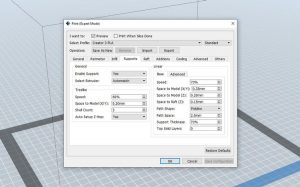
از ساپورت ها برای جلوگیری از افتادگی مدل ها هنگام چاپ با اورهانگ استفاده می شود. اکثر اسلایسرها می توانند به طور خودکار پشتیبانی ایجاد کنند، اما می توانید تنظیمات را تغییر دهید تا مطمئن شوید که بهترین نتایج را برای چاپ خود دریافت می کنید. قبل از ادامه دادن و تغییر بیش از حد آنها، ارزش خواندن گزینه های پشتیبانی مختلف را دارد.
- Cura: Print Settings > Custom > Supports
- Slic3r: Settings > Print Settings > Support Material
- Simplify3D: Edit Process Settings > Show Advanced > Support
- FlashPrint: Print > Supports and Main Screen > Supports
تنظیمات اضافه ولی کار آمد
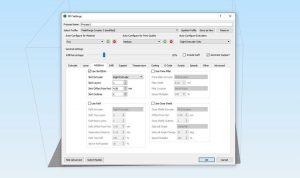
در مورد این تنظیمات قبلا پستی در قسمت آموزش ها در این لینک گذاشته ام که میتوانید مشاهده کنید
اکثر برش دهنده ها می توانند قطعات اضافی را به چاپ شما اضافه کنند که برای کمک به چسبندگی و تاب برداشتن بستر طراحی شده اند. این می تواند یک راه عالی برای بهبود چاپ شما به راحتی باشد، اما چند نوع موجود است.
Rafts : هنگام استفاده از Rafts ، کل چاپ شما روی یک لایه تخت مینشیند و به چسبندگی به بستر کمک میکند.
Brims : دور لبه چاپ شما می پیچند و از بلند شدن لبه ها و گوشه ها جلوگیری می کنند.
Mouse Ears: گوشهای موش دایرههایی هستند که در هر گوشه چاپ شما قرار میگیرند و به پایین نگه داشتن گوشهها کمک میکنند.
Wipe Towers : برجهایی که در اطراف چاپ شما شکل میگیرند که نازل شما را تمیز میکنند و فیلامنت های اضافی را پاک میکنند .
- Cura: Print Settings > Custom > Build Plate Adhesion
- Slic3r: Settings > Print Settings > Skirt & Brim/Support Material
- Simplify3D: Edit Process Settings > Show Advanced > Additions
- FlashPrint: Print > Additions
تنظیم فن خنک کننده
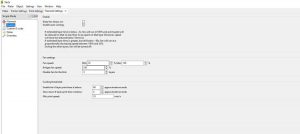
فن های خنک کننده بخش مهمی از چاپگر سه بعدی شما هستند. بسیاری از چاپگرهای مدرن FDM دارای فن هایی هستند که برای خنک کردن قطعه هنگام چاپ استفاده می شود. این برای موادی مانند PLA و PETG عالی است، اما برای موادی مانند ABS که به لطف تغییرات دما تاب میخورند، میتواند بد باشد و در زمان پرینت ABS باید فن را خاموش کنید تا مواد به آرامی خنک شوند
- Cura: Print Settings > Custom > Cooling
- Slic3r: Settings > Filament Settings > Cooling
- Simplify3D: Edit Process Settings > Show Advanced > Cooling
- FlashPrint: Print > Cooling
امیدوارم این مقاله کامل به شما کمک کند تا راحتتر در مورد تنظیمات تصمیم بگیرید شاید همه فکر کنند که کیفیت فیلامنت و کیفیت پرینتر سه بعدی خیلی مهم است اما بنظر من کیفیت و دقت تنظیمات از همه چیز مهمتر است و اگر بهترین فیلامنت و پرینتر را داشته باشید ولی تنظیمات خوبی انجام نداده باشید قطعه چاپ شده کیفیت نخواهد داشت .😘😘😘
منابع
Cura
Slic3r
Simplify3D
FlashPrint